Não é possível usar aplicativos do Samsung TV Smart Hub Home
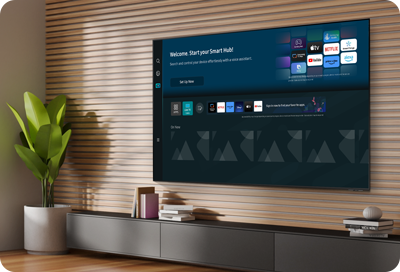
A partir das Smart TVs e Monitores Inteligentes Samsung 2023, você precisará de uma conta Samsung para acessar o Smart Hub, nosso serviço inteligente baseado em rede que inclui aplicativos (como aplicativos de serviço de streaming), bem como nossos outros recursos inteligentes disponíveis através do seu dispositivo. Pode ser necessário usar um dispositivo separado (laptop, desktop ou celular) para criar ou fazer login em uma conta Samsung. Se você optar por não fazer login em uma conta Samsung, só poderá se conectar a dispositivos externos (como HDMI e TV terrestre sem fio com o uso de sintonizadores de antena). Além disso, sua TV não poderá usar aplicativos Smart Hub. Isso inclui aplicativos como Netflix e YouTube, bem como serviços Samsung, como Samsung Health. Para resolver esse problema, você deve fazer login na sua conta Samsung e concordar com os Termos e Condições da sua Smart TV.
Nota: Os recursos e imagens mostrados podem diferir dos seus dispositivos dependendo do modelo ou da área geográfica.
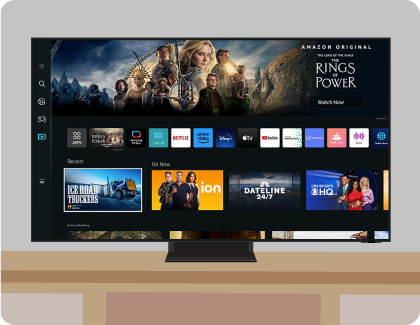
Ao fazer login na sua conta Samsung, você pode desfrutar de vários serviços e recursos, como:
- Assista a filmes ou dramas usando aplicativos de TV
- Assistir a vários canais, como notícias e entretenimento, no Samsung TV Plus
- Recomendações de conteúdo adaptadas às suas preferências
- Controlando dispositivos com o aplicativo SmartThings
- Use os serviços Samsung, como App Store e atualizações de software
- Baixando centenas de aplicativos gratuitos e recebendo atualizações automáticas da App Store
- Procurando conteúdo com comandos de voz Bixby
Nota: Alguns recursos e serviços podem variar dependendo do dispositivo, modelo e país.
Você pode fazer login ou criar uma conta Samsung durante a configuração inicial da TV. Se você ignorou durante a configuração inicial selecionando Mais tarde no passo da conta, você pode registrar sua conta no Smart Hub Home assim que a TV for configurada.
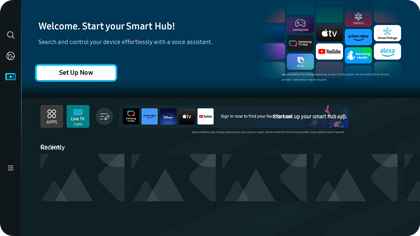
Nota: Se você ignorou a configuração da rede durante a configuração inicial, poderá registrar sua conta Samsung após configurar a rede.
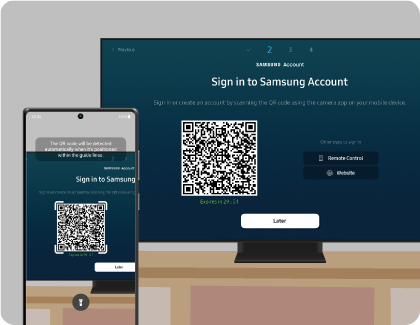
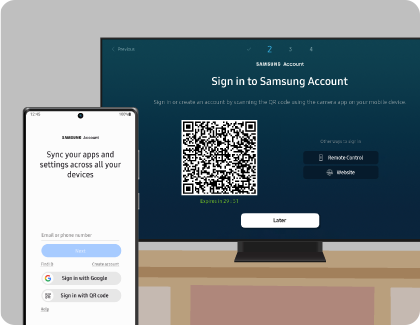
- Se você já possui uma conta Samsung, pode fazer login na TV digitando seu e-mail e senha no telefone.
- Se você tiver um telefone Galaxy conectado à sua conta Samsung, poderá fazer login na TV com a mesma conta Samsung. Para fazer isso, toque no pop-up que aparece quando você escaneia o código QR.
- Se não tiver uma conta Samsung, você pode criar uma nova conta ou fazer login na TV usando sua conta Google.
Notas:
- Para obter instruções adicionais, confira nosso guia de vídeo para criando uma conta Samsung na sua TV Samsung ou fazendo login na sua conta Samsung na sua TV Samsung.
- Se você esqueceu o ID ou a senha da sua conta Samsung, visite o Site da conta Samsung.
- O requisito de idade mínima para registrar uma conta Samsung pode variar de acordo com o país.
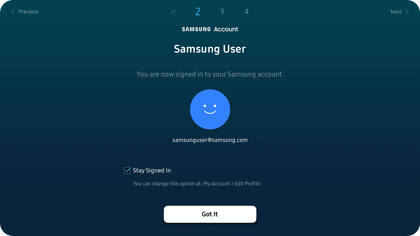
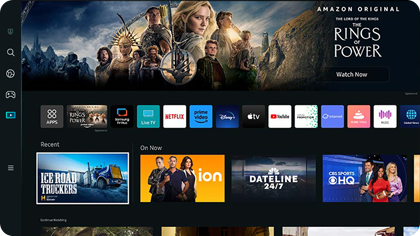
Se você tiver uma conta Samsung, mas não a conectou à Smart TV durante a configuração inicial, também poderá fazer login no ecrã da TV usando o controle remoto.
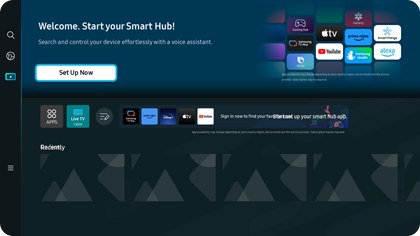
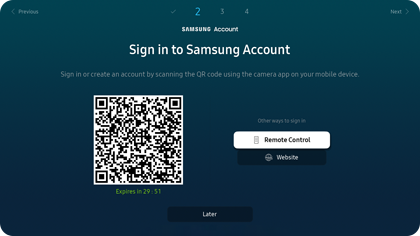
Nota: Leia o parágrafo acima para saber como fazer login ou criar uma conta Samsung usando um dispositivo móvel. Se você ignorou a configuração da rede durante a configuração inicial, poderá registrar sua conta Samsung após configurar a rede.
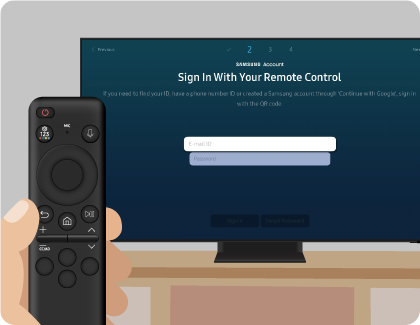
Nota: Sua conta Samsung oferece segurança adicional com verificação em dois passos. Você pode modificar ou adicionar um número de telefone no site da conta Samsung.
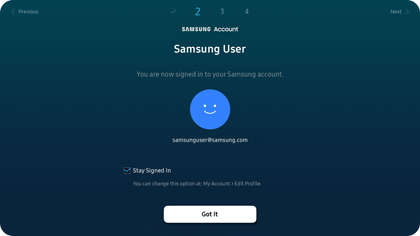
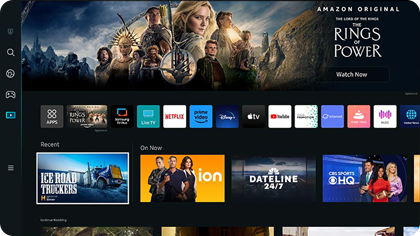
Obrigado pelo seu feedback
Responda a todas as perguntas, por favor.